ما هو ClockworkMod Recovery وكيفية استخدامه على Android [الدليل الكامل]
ClockworkMod ، اختصارًا باسم CWM ، هو استرداد مخصص شائع لهواتف Android والأجهزة اللوحية التي طورها Koushik Dutta (Koush) - وهو اسم معروف في مجتمع Android dev. يتيح لك ClockworkMod Recovery إجراء العديد من عمليات الاستعادة والاستعادة والتثبيت والصيانة المتقدمة على جهاز Android الخاص بك ممكن مع استعادة المخزون ، وهي واحدة من أكثر الطرق شيوعًا المستخدمة للوصول إلى الجذر ، ونسخ بيانات الجهاز احتياطيًا ، وتثبيت ذاكرة القراءة فقط ، والنواة ، والسمات والتعديلات أكثر. ومع ذلك ، بالنسبة لأي شخص جديد في تخصيص Android والقرصنة ، فقد تكون بعض خياراته مربكة. في ما يلي ، سنغطي كل ما يمكن لهذا الانتعاش القيام به ، وكيفية القيام بذلك.
هذا ما سنقوم بتغطيته في هذا الدليل:
- حول استرداد Android
- مقدمة إلى ClockworkMod
- تثبيت ClockworkMod
- التمهيد في ClockworkMod
- جولة مميزة
- استخدام ClockworkMod لـ ROM أو kernel أو التطبيقات أو السمة أو تثبيت mod.
الآن دعونا نلقي نظرة على كل من هذه المواضيع بالتفصيل.
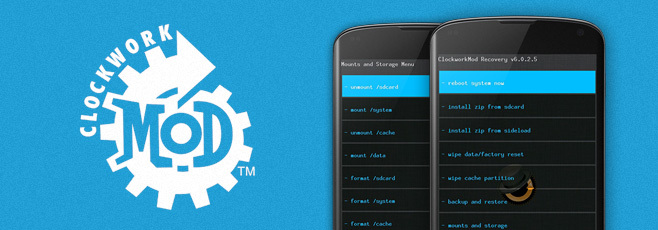
حول Android Recovery
يتم شحن جميع أجهزة Android مع وحدة تحكم للاسترداد والتي تعد في الأساس قسمًا على الذاكرة الداخلية للجهاز ويمكن تشغيلها. يوفر استرداد المخزون لجميع أجهزة Android تقريبًا بعض الخيارات الأساسية ولكنها سهلة الاستخدام والتي تسمح لك بإعادة ضبط إعدادات المصنع الجهاز ومسح قسم ذاكرة التخزين المؤقت واسترداد نظام التشغيل الخاص به باستخدام ROM رسمي بتنسيق zip ، ولكن هذا كل ما يمكنك القيام به معها. هذا هو المكان الذي يكون فيه استرداد مخصص مفيدًا.
يسترد استرداد Android المخصص بشكل أساسي استرداد المخزون مع استرداد يتيح لك القيام بكل ما تستطيع تفعل مع انتعاش الأسهم ، بالإضافة إلى عدد كبير من الخيارات لتمنحك المزيد من السيطرة على الخاص بك جهاز. باستخدام الاسترداد المخصص ، يمكنك تثبيت ROM ROM الرسمية وغير الرسمية بالإضافة إلى التحديثات الأخرى بما في ذلك الاختراق والموضوعات والنواة وما إلى ذلك. باستخدام الملفات المضغوطة ، امسح ليس فقط بيانات المستخدم ولكن تقريبًا كل قسم قياسي على جهازك ، قم بتركيب بطاقة التخزين للوصول إلى سعة تخزين USB كبيرة دون ترك الاسترداد ، وتقسيم بطاقة SD الخاصة بك ، ومسح ذاكرة التخزين المؤقت dalvik وإحصائيات البطارية ، وإصلاح الأذونات ، وتنفيذ وإدارة واستعادة النسخ الاحتياطية ، وهكذا على.
مقدمة إلى ClockworkMod
يعد ClockworkMod Recovery أحد أكثر عمليات استرداد Android المخصصة استخدامًا على نطاق واسع والمتوفر لمعظم أجهزة Android السائدة. إنه الاسترداد المخصص الذي نختاره هنا في AddictiveTips ويتم تقريبًا كل ROM مخصص نقوم بتثبيته على أجهزتنا باستخدام هذا الاسترداد.
تم تطوير استرداد ClockworkMod بواسطة Koushik Dutta (المعروف أيضًا باسم Koush) - نفس الشخص الذي جلب لنا Android مدير ROM. يمكن العثور عليه في مدونته اختراق أجهزة Android ، و في تويتر.
تثبيت ClockworkMod
بالنسبة لمعظم الأجهزة ، لدى ClockworkMod عملية تثبيت بسيطة ميتة. تتطلب هذه الطريقة أن تقوم بجذر جهازك بالكامل من أجل تثبيته ولكن بمجرد أن يتم تجذيره ، فإن تثبيته بسيط للغاية تثبيت ROM Manager من Market ، وإطلاقه واستخدام الخيار الأول ، أي الخيار الذي يقول "Flash ClockworkMod التعافي'.
ومع ذلك ، في سيناريوهات معينة ، لن تعمل طريقة ROM Manager ، أو ببساطة لن تكون الطريقة المفضلة لموقفك. في مثل هذه الحالات ، هناك عدة طرق أخرى متاحة لتثبيت ClockworkMod. لقد غطينا طريقة ROM Manager بالإضافة إلى جميع هذه الطرق البديلة في دليلنا كيفية تثبيت استرداد مخصص لجهاز Android الخاص بك.
أجهزة متعددة:
- كيفية تثبيت أي إصدار من استرداد ClockworkMod باستخدام ROM Manager مع خدعة.
- لنا تغطية استعادة ClockworkMod للأدلة على العديد من الأجهزة الأخرى.
التمهيد في ClockworkMod
بمجرد تثبيت استرداد ClockworkMod على جهاز Android الخاص بك ، يصبح التمهيد فيه بسيطًا للغاية. كل ما عليك فعله هو تشغيل ROM Manager والنقر على "إعادة التشغيل في الاسترداد".
أيضًا ، إذا كان لديك ADB مثبتًا على جهاز الكمبيوتر الخاص بك ، يمكنك ببساطة تمكين وضع تصحيح أخطاء USB على جهازك من الإعدادات> التطبيقات> تطوير ، قم بتوصيله بجهاز الكمبيوتر الخاص بك عن طريق USB ، قم بتشغيل نافذة موجه الأوامر / الطرفية على جهاز الكمبيوتر الخاص بك وأدخل هذا الأمر:
بنك التنمية الآسيوي الانتعاش الانتعاش
على الرغم من ذلك ، لن تعمل الطرق المذكورة أعلاه في حالات معينة ، على سبيل المثال ، إذا لم تتمكن من التمهيد في Android في البداية بسبب بعض المشكلات ، أو إذا كنت تستخدم جهازًا مثل HTC HD2 لا يدعم Android في الأصل التعافي. تتوفر العديد من الحلول في هذه الحالات.
-
استخدام تركيبة زر الأجهزة في معظم أجهزة Android:
في معظم أجهزة Android بما في ذلك الأجهزة التي بها HTC ، يمكنك إدخال الاسترداد من خلال إيقاف تشغيل جهازك ومن ثم قم بتشغيله مرة أخرى مع الاستمرار في الضغط على زر "خفض مستوى الصوت" أو زر "رفع مستوى الصوت" ، اعتمادًا على جهاز. سيؤدي هذا إلى إدخال محمل الإقلاع من حيث يمكنك تحديد خيار "الاسترداد" من خلال الانتقال إليه باستخدام مفتاح مستوى الصوت وإدخاله باستخدام مفتاح "التشغيل".
في معظم أجهزة Samsung ، وعلى وجه التحديد أجهزة سلسلة Samsung Galaxy S ، يجب عليك الضغط على مفتاحي "Volume-Up" و "Home" أثناء تشغيل الجهاز ، لإدخال الاسترداد مباشرة. -
باستخدام MAGLDR على HTC HD2:
لا يمكن إجراء استرداد ClockworkMod على HTC HD2 عبر ROM Manager أو أي تركيبة زر للجهاز ولكن هذا لا يعني أنه صعب بأي شكل من الأشكال. كل ما عليك فعله هو إيقاف تشغيل الجهاز وتشغيله عن طريق الاستمرار في الضغط على مفتاح التشغيل حتى ترى قائمة محمل إقلاع MAGLDR وتحديد خيار "AD Recovery" أخيرًا.
جولة الميزة
الآن بعد أن تم تشغيل استرداد ClockworkMod وتشغيله على هاتفك أو جهازك اللوحي ، فلنلقِ نظرة على جميع الخيارات التي يوفرها لك لإدارة جهاز Android. نحن نستخدم Nexus S يعمل بنظام ClockworkMod Touch الاسترداد 6.0.2.5 ولكن يجب أن تنطبق التفاصيل على الأجهزة والإصدارات الأخرى من الاسترداد أيضًا.
هذا ما تراه عند إعادة تشغيل جهازك في ClockworkMod Recovery:
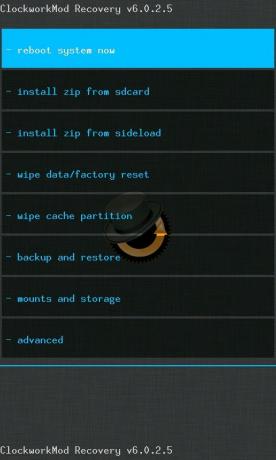
إذا كنت تستخدم ClockworkMod Touch recovery ، يمكنك ببساطة النقر على هذه الخيارات للتنقل بين الأقسام المختلفة وتنفيذ جميع الإجراءات. على إصدارات الانتعاش التي لا تعمل باللمس ، يمكنك التنقل بين العناصر باستخدام وحدة التخزين و زر خفض الصوت ، واستخدام زر "الطاقة" لإدخال / تشغيل الخيار المميز على معظم Android الأجهزة. على الأجهزة المجهزة بلعبة كرة التتبع أو لوحة المسار البصرية مثل G1 و G2 و Nexus One و HTC Desire وما إلى ذلك ، يمكن استخدام كرة التتبع أو لوحة المسار للتنقل والنقر فوقها ينشط المحدد اختيار. دعنا نراجع كل من هذه الخيارات وخيارات القائمة الفرعية بالتفصيل الآن.
-
اعاده تشغيل النظام الان
هذا هو تفسير ذاتي. -
تثبيت الملف المضغوط من بطاقة الذاكرة
يعرض هذا الخيار القائمة الفرعية التالية: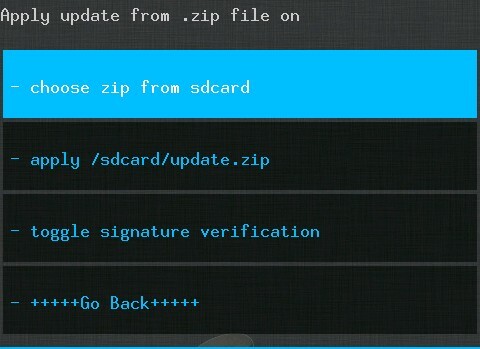
-
اختر الرمز البريدي من SDCARD
يتيح لك تثبيت أي ملف مضغوط من أي مكان على بطاقة SD الخاصة بك. يمكن أن يكون الملف لـ ROM ، أو kernel ، أو تطبيقًا ، أو موضوعًا ، أو أي تعديل طالما كان بتنسيق zip قابل للاسترداد. هذا هو الخيار الأكثر استخدامًا لتثبيت ROM الذي قمت بتنزيله ونسخه إلى بطاقة SD الخاصة بك. سيؤدي إدخال هذا الخيار إلى ظهور شاشة تسمح لك بتصفح بطاقة SD الخاصة بك لملف مضغوط وتحديده للتثبيت.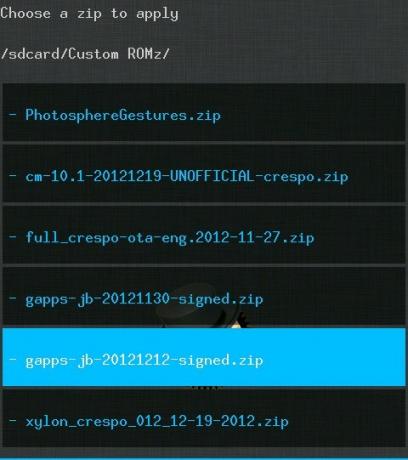
-
تشغيل تحديث كارت الذاكرة
يمكن استخدام هذا الخيار لتثبيت أي تحديث رسمي أو غير رسمي ، ROM ، kernel إلخ. في تنسيق مضغوط قابل للتثبيت من الاسترداد ، طالما أن الملف مسمى update.zip وقد تم وضعها على جذر بطاقة SD الخاصة بك (أي ليس في أي مجلد فرعي). -
تبديل التحقق من التوقيع
يؤدي هذا إلى تشغيل التحقق من التوقيع وإيقافه. عند تشغيل التحقق من التوقيع ، لن تتمكن من تثبيت أي أقراص مدمجة مخصصة لم يتم توقيعها رقميًا للسماح بالتثبيت على الجهاز (لم يتم توقيع معظم الأقراص المخصصة). يؤدي إيقاف تشغيله إلى تخطي فحص التحقق من التوقيع ومتابعة التثبيت.
-
اختر الرمز البريدي من SDCARD
-
تثبيت الرمز البريدي من sideload
يضع هذا الخيار الهاتف في وضع التحميل الجانبي الجديد لـ ADB ، مما يسمح لك بتثبيت الملفات المضغوطة من جهاز الكمبيوتر الخاص بك باستخدام الأمر ADB sideload المقدم في Android 4.1 Jelly Bean. -
مسح البيانات / إعادة إعدادات المصنع
يمسح هذا الخيار جميع بيانات المستخدم على الجهاز وكذلك ذاكرة التخزين المؤقت. سيؤدي هذا إلى ترك هاتفك في الحالة التي كان عليها عند شرائه أو عند تثبيت أي ROM مخصص لأول مرة. سوف يمسح أيضًا أي قسم sd-ext قد يكون لديك إعداد (المزيد عن هذا لاحقًا). سيؤدي تحديد أي عملية في ClockworMod (بما في ذلك هذه العملية) إلى ظهور تأكيد موجه يمكن أن ينقذك من الكثير من المشاكل المحتملة في حالة اختيار الخطأ عن طريق الخطأ عملية.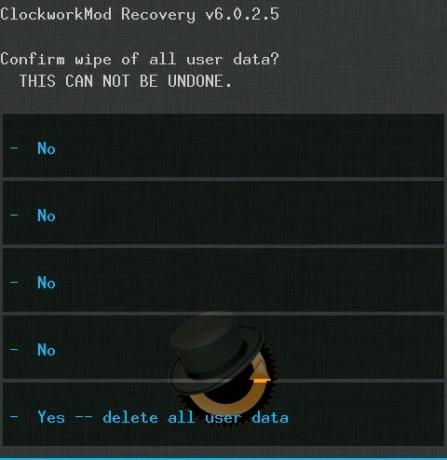
-
مسح قسم ذاكرة التخزين المؤقت
يمسح قسم ذاكرة التخزين المؤقت للجهاز لمسح جميع البيانات المتراكمة هناك عند الاستخدام. غالبًا ما يستخدم هذا قبل تثبيت ROM جديد أو تطبيق أو kernel أو أي تعديل مشابه عبر الاسترداد. -
النسخ الاحتياطي واستعادة مما لا شك فيه أن واحدة من أهم الميزات التي يوفرها الاسترداد المخصص هي ميزة النسخ الاحتياطي والاستعادة - والمعروفة أيضًا باسم Nandroid backup - يسمح لك بأخذ لقطة من الذاكرة الداخلية لهاتفك بالكامل بما في ذلك جميع الأقسام ، وحفظها على بطاقة ذاكرة. هنا هو كيف يبدو:
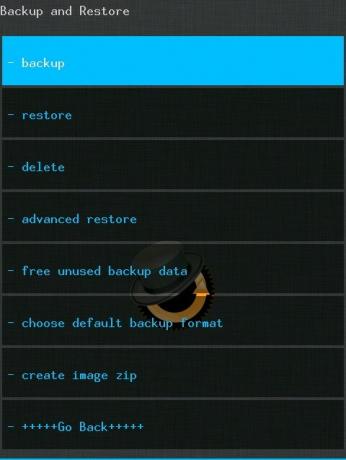
-
دعم
يأخذ نسخة احتياطية كاملة من جهازك ، كما هو موضح أعلاه. -
استعادة
يتيح لك استعادة نسخة احتياطية تم أخذها مسبقًا. يؤدي إدخال هذا الخيار إلى تقديم قائمة بالنسخ الاحتياطية الموجودة من بطاقة SD التي يمكنك الاختيار من بينها للاستعادة.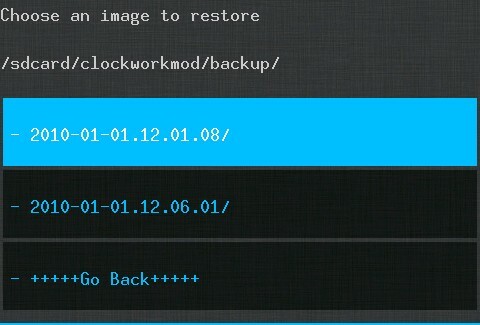
-
حذف
يتيح لك حذف نسخة احتياطية تم أخذها مسبقًا لتحرير مساحة على بطاقة SD الخاصة بك. -
استعادة متقدمة
يشبه هذا الخيار خيار الاستعادة ولكن بمجرد تحديد نسخة احتياطية لاستعادتها ، يتيح لك هذا الخيار اختيار أجزاء منه لاستعادتها. يمكنك اختيار استعادة أقسام التمهيد والنظام والبيانات وذاكرة التخزين المؤقت و sd-ext ، كما هو موضح هنا: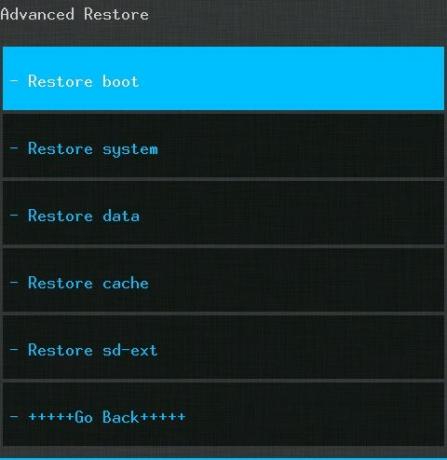
-
الحرة النسخ الاحتياطي للبيانات غير المستخدمة
يتيح لك استعادة مساحة على بطاقة SD الخاصة بك عن طريق تفريغ أي بيانات احتياطية احتياطية غير مطلوبة. -
اختر تنسيق النسخ الاحتياطي الافتراضي
يتيح لك الاختيار بين "tar" و "dup" لتنسيق النسخ الاحتياطي. اترك هذا كما هو ، إلا إذا كنت متأكدًا من رغبتك في تغييره.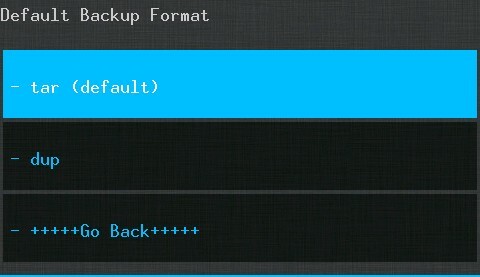
-
دعم
-
يتصاعد والتخزين
يتيح لك تنفيذ مهام الصيانة على جميع الأقسام الداخلية والخارجية لجهاز Android الخاص بك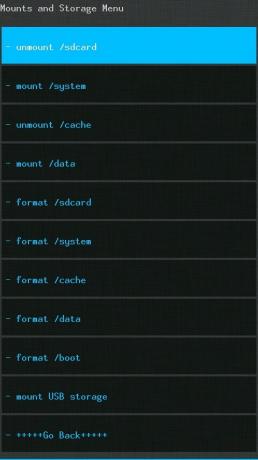
-
mount / unmount / system ، / data ، / cache ، / sdcard or / sd-ext
تتيح لك هذه الخيارات التبديل بين تركيب أو إلغاء تحميل هذه الأقسام المعنية. لا يحتاج معظم المستخدمين إلى تغيير هذه الخيارات. -
تنسيق التمهيد أو النظام أو البيانات أو ذاكرة التخزين المؤقت أو sdcard أو sd-ext
تتيح لك هذه تنسيق أي من هذه الأقسام مباشرة. كن حذرًا للغاية مع هذا الخيار لأن تنسيق أي من هذه الأقسام سيؤدي إلى فقدان جميع البيانات عليها ، وخاصة أقسام التمهيد والنظام. ستؤدي تهيئة قسم النظام إلى إزالة ذاكرة القراءة فقط (ROM) وترك هاتفك بدون نظام تشغيل أثناء ذلك قد يؤدي مسح قسم التمهيد إلى تشغيل هاتفك ما لم تقم باستعادة أو وميض واحد آخر قبل إعادة تشغيل جهازك جهاز. لمعرفة المزيد عن محتويات كل هذه الأقسام ، راجع دليل أقسام أندرويد. -
تحميل وحدة تخزين USB
يتيح لك تمكين وضع تخزين USB كبير السعة لبطاقة SD الخاصة بك مباشرة من الاسترداد بحيث يمكنك توصيله بجهاز الكمبيوتر الخاص بك عبر USB ونقل أي ملفات إليه / منه دون الحاجة إلى مغادرة الاسترداد.
-
mount / unmount / system ، / data ، / cache ، / sdcard or / sd-ext
-
المتقدمة
يحتوي هذا القسم على عدد قليل من الخيارات التي لن يحتاجها معظم المستخدمين ، على الرغم من أن هذه يمكن أن تكون مفيدة في كثير من الأحيان ، خاصة مسح ذاكرة التخزين المؤقت Dalvik ، وهو مطلوب قبل معظم عمليات تثبيت ROM. فيما يلي الخيارات من هذا القسم: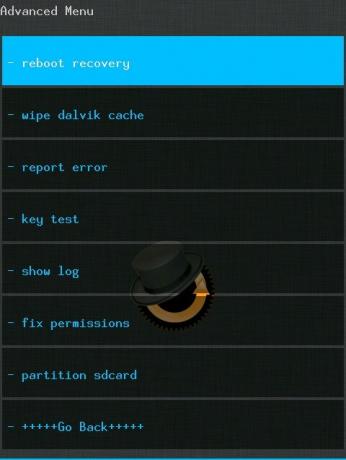
-
انتعاش تمهيد
يتيح لك إعادة التشغيل بشكل مباشر ومريح للغاية من الاسترداد مباشرة إلى الاسترداد. يعد هذا خيارًا مفيدًا لبعض عمليات التثبيت المتتالية التي تتطلب من الجهاز التمهيد على الأقل مرة واحدة بينهما. -
مسح ذاكرة التخزين المؤقت dalvik
يسمح لك بمسح ذاكرة التخزين المؤقت للجهاز الظاهري Dalvik (جهاز Java الظاهري المصمم خصيصًا لـ Android). هذا مطلوب قبل معظم عمليات تثبيت ROM وفي مناسبات أخرى أيضًا ، لإصلاح بعض مشاكل. -
مسح احصائيات البطارية
مسح إحصائيات استخدام البطارية المحفوظة وإعادة معايرة البطارية بشكل فعال. مفيد في سيناريوهات مختلفة عندما لا يعرض Android مستويات البطارية الصحيحة. لا يظهر هذا الخيار في لقطة الشاشة أعلاه ، ولكنه موجود في العديد من إصدارات استرداد ClockworkMod. -
تقرير خطأ
في حالة وجود أخطاء ، يمكن استخدام هذه الميزة لحفظ سجل عمليات استعادة ClockworkMod الأخيرة على بطاقة SD التي يمكنك الإبلاغ عنها لاحقًا من Android باستخدام ROM Manager. -
اختبار رئيسي
يتيح لك الضغط على أي من مفاتيح الأجهزة لمعرفة ما إذا كانت تعمل بشكل صحيح ، ولمعرفة رموز مفاتيحها. -
إظهار السجل
يظهر لك سجل عمليات الاسترداد الأخيرة. -
أضبط الصلاحيات
يعمل على إصلاح أذونات الملف لأقسام الذاكرة الداخلية إلى الوضع الافتراضي. هذا مفيد جدًا كإصلاح للعديد من الأخطاء وإغلاق القوة التي تبدأ في الظهور بعدك أو بعد التطبيق الذي قمت بتثبيته وقدمت الوصول إلى الجذر ينتهي بإفساد الأذونات المهمة الملفات. -
تقسيم بطاقة الذاكرة
يمنحك هذا الخيار طريقة خالية من الرتوش لتقسيم بطاقة SD الخاصة بك بشكل صحيح للاستخدام مع ROM التي تدعم data2ext (اختراق سهل للغاية لذوي الاحتياجات الخاصة أجهزة الذاكرة الداخلية التي تتيح استخدام قسم / sd-ext على بطاقة SD كمخزن بيانات مستخدم داخلي ، مثل / data تقسيم). بمجرد تحديد هذا الخيار ، سيتم منحك خيارات لاختيار أحجام القسم / sd-ext وكذلك اختياري قسم / مبادلة على بطاقة SD ، وبعد ذلك سيتم تنسيقه تلقائيًا نيابة عنك ، تاركًا المساحة المتبقية لبطاقة SD العادية الاستخدام. سيؤدي هذا الخيار إلى مسح جميع البيانات من بطاقة SD الخاصة بك ، لذا استخدمها بحذر!
-
انتعاش تمهيد
استخدام ClockworkMod لـ ROM أو kernel أو التطبيقات أو السمة أو تثبيت mod
أثناء وجودك في جولة الميزات الكاملة ، أظهرنا لك بالفعل كيفية تثبيت ROM أو kernel أو تطبيق أو سمة أو أي تعديل مشابه من ملف مضغوط قابل للاسترداد. ملف باستخدام خيارات الاسترداد ، أولئك الذين قفزوا مباشرة إلى هذا القسم يتوقعون الحصول على هذه المعلومات بسرعة هم على حق مكان!
يركز هذا الدليل بشكل أساسي على جولة الميزات الكاملة لاسترداد ClockworkMod ولكن في دليلنا المكتوب مسبقًا كيفية تشغيل ROM أو تطبيق من ملف مضغوط إلى ملف جهاز Android من الاسترداد، لقد تناولنا بالفعل بالتفصيل كيفية استخدام ClockworkMod لتثبيت أي ROM أو kernel أو app أو theme أو mod باستخدام ملف مضغوط قابل للاسترداد. في حين أن هذا الدليل يعتمد على إصدار أقدم من ClockworkMod Recovery ، لا يزال كل شيء فيه ينطبق على أحدث الإصدارات ويجب أن يعمل بشكل لا تشوبه شائبة.
هذا كل ما في استعادة ClockworkMod حتى الآن. نأمل أن تستمتع باستخدامه بقدر ما نتمتع به!
بحث
المشاركات الاخيرة
Spire: منفذ Siri القانوني على iPhone 4 و iPhone 3GS و iPad و iPod touch 4G / 3G
كان الكثير من الناس يتوقعون شيئًا كبيرًا من مجتمع مطوري iOS حول عيد...
كيفية الجذر HTC الوشم بشكل دائم
تم منح HTC الوشم فرصة جديدة للحياة ، عندما عاد قبل يوم واحد فقط إلى...
كيفية الجذر قرص موتورولا XOOM قرص العسل على أندرويد 3.1
بدأ Motorola XOOM في تلقي تحديث OTA إلى Android 3.1 ، حيث يقوم بعض ...



